目录
■ 定时执行专家 - 功能详解 ■
1、支持12种触发方式(定时方式):倒计时执行、持续执行、键盘鼠标空闲指定时长时执行、开机指定时长后执行、每天定时执行、每周定时执行、每月定时执行、仅当天定时执行,对于每天、每周、每月和仅当天定时方式,每种定时方式内部又分为两种:时间段内连续执行操作和时间段内仅执行一次操作;
2、支持23种任务类型。新建定时任务时,可以根据需要任意组合上述任务类型和触发方式;
3、部分任务支持任务进入执行状态前,倒计时提醒用户,用户也可以设置不提醒;
4、定时任务完成后,该任务的触发器自动从待执行状态变成已执行状态;
5、支持创建单个和多个定时任务,这些定时任务既可以同时运行,也可以通过创建关联任务,再在关联任务下创建子关联任务的方式,实现多任务顺序运行;
6、关联任务支持一级或多级子关联任务,这样就能通过组合各种子任务实现复杂的定时任务,如:指定时间内禁止运行聊天软件、禁止打开指定软件窗口、禁止运行网页浏览软件,设定开机后指定时间内就自动关机等,都可以通过关联任务轻松实现。只要用心,总是能通过关联任务创建出您想要的定时任务;细心的家长可以发现,关联任务大大方便了家长对小孩的监控,养成良好的用电脑习惯,保护孩童视力;
7、为方便用户使用,本软件给用户提供了两个热键:1)隐藏/呼出键,用于隐藏或显示软件界面;2)暂停(冻结)键,用户可以在紧急情况下暂停(冻结)所有任务。用户可以根据需要修改热键设置。
8、用户可以通过热键随时暂停(冻结)所有任务,这样就避免出现用户在限制其他用户使用电脑的时候,自己也无法使用电脑的情况。在暂停(冻结)状态下,用户仍可以对任务进行操作,也可以解除暂停(冻结)状态;
9、支持开机自动运行时隐藏界面。尤其是执行自动截屏任务是,其他用户在使用您的电脑时,根本不知道后台有定时软件正在工作,有效时防止了软件被破坏、关闭、质问的情况;
10、支持密码保护。可以防止其他用户操作本软件,当用户在主界面隐藏的情况下要呼出主界面、查看任务设置、修改任务设置或退出软件等情况下,都要求输入事先设置好的保护密码才能继续操作,这样可以防止其他人查看、修改任务或破坏任务的正常运行;
11、支持定时关机、注销或重启操作执行前,自动清空回收站;
12、支持任务列表和配置数据的导入导出。这样,您就可以根据需要保存和加载任务和配置数据。
13、本软件专门配套客户端软件,可以通过定时执行专家软件的发送UDP消息方式来单独、或者群发执行来控制客户端主机的任务执行。该功能非常适合网吧、企业、学校教室等需要对多台电脑进行控制的使用场景。管理员只需要配置好一台电脑上的定时任务,就可以通过【发送UDP消息】任务,控制其他电脑上的定时任务。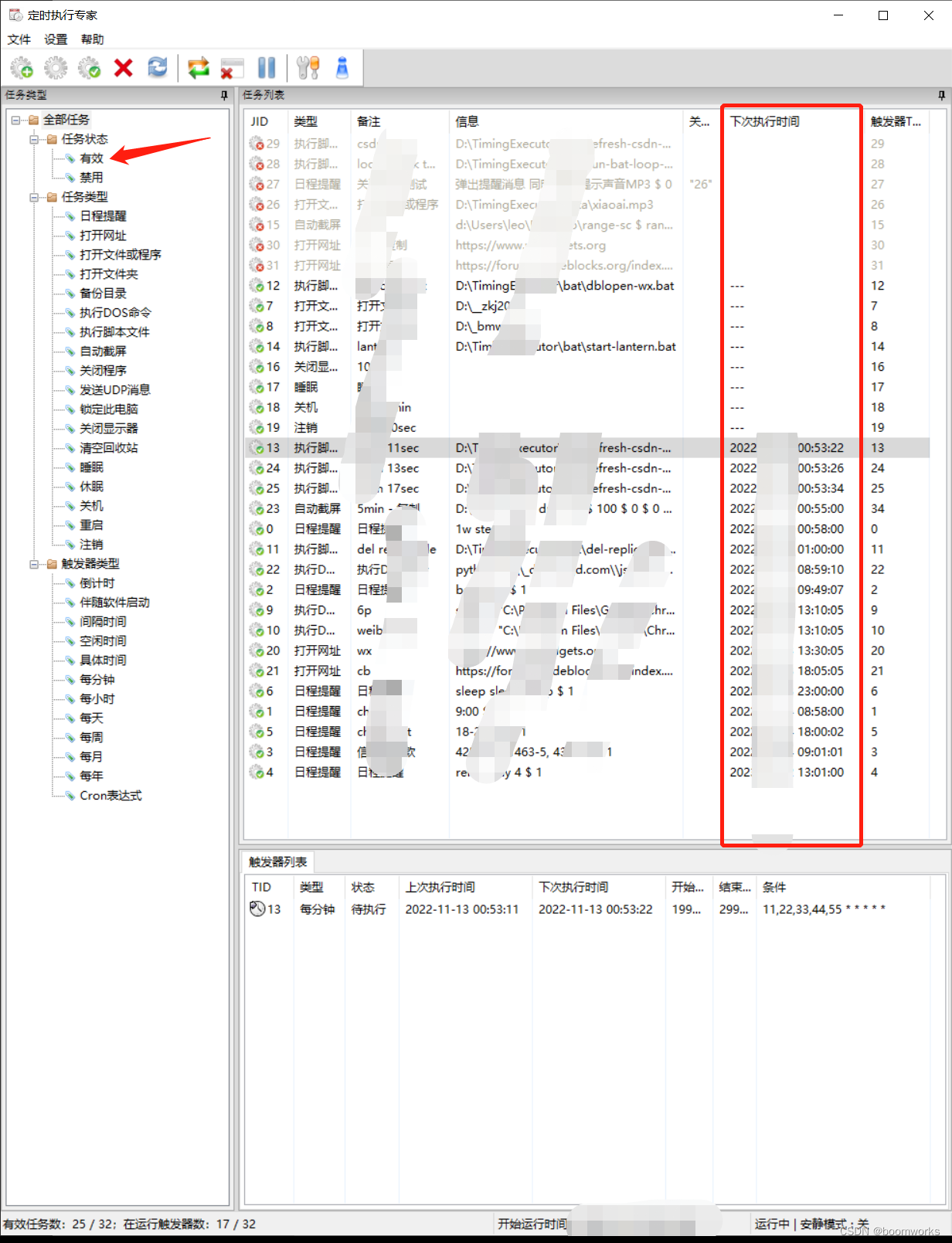
(定时执行专家 - 主窗口)
■ 定时执行专家 - 介绍 ■
《定时执行专家》是一款制作精良、功能强大、毫秒精度、专业级的定时任务执行软件。软件具有 23 种【任务类型】、12 种【触发器】触发方式,并且全面支持界面化【Cron表达式】设置。软件采用多线程并发方式检测任务触发和任务执行,能够达到毫秒级的执行精度,可以同时支持50个以上任务的毫秒级触发。
▼ 23种任务类型 ▼
| # | 任务类型 | 备注 |
| 1 | 日程提醒 | 提醒功能,有两种提醒方式 |
| 2 | 打开网址 | 默认浏览器打开指定网址 |
| 3 | 打开文件夹 | 打开指定文件夹 |
| 4 | 打开文件 | 使用默认程序打开指定文件 |
| 5 | 备份目录 | 备份指定目录 |
| 6 | 执行DOS命令 | 执行指定DOS命令 |
| 7 | 执行脚本文件 | 执行指定脚本文件,VBS、BAT、Python等 |
| 8 | 自动截屏 | 后台、无察觉、自动截屏,并保存到指定目录 |
| 9 | 刷新网页 | 后台、轻量、快速刷新指定网页,不打开网页 |
| 10 | 关闭程序 | 关闭指定窗口程序 |
| 11 | 发送UDP消息 | 发送指定UDP消息到远程网络服务器主机 |
| 12 | 发送TCP消息 | 发送指定TCP消息到远程网络主机 |
| 13 | 远程开机(网络唤醒) | 网络唤醒方式远程开机(请自行百度“网络唤醒”了解) |
| 14 | 模拟键盘按键 | 模拟发送键盘按键,支持组合键 |
| 15 | 模拟鼠标单击 | 模拟鼠标左键单击,支持指定多个单击位置 |
| 16 | 锁定此电脑 | 锁定此电脑 |
| 17 | 关闭显示器 | 关闭显示器 |
| 18 | 清空回收站 | 清空回收站 |
| 19 | 睡眠 | 睡眠此电脑 |
| 20 | 休眠 | 休眠此电脑 |
| 21 | 关机 | 关机此电脑 |
| 22 | 重启 | 重启此电脑 |
| 23 | 注销 | 注销当前电脑登录的用户 |
▼ 12种触发方式 ▼
| # | 触发器类型 | 备注 |
| 1 | 倒计时 | 倒计时触发执行 |
| 2 | 伴随软件启动 | 伴随软件启动后指定时长触发执行 |
| 3 | 空闲时间 | 空闲指定时长之后触发执行 |
| 4 | 间隔时间 | 间隔指定时长之后触发执行 |
| 5 | 具体时间 | 按设置的具体时间触发执行 |
| 6 | 每分钟 | 按每分钟内指定的秒(可多选)触发执行 |
| 7 | 每小时 | 按每小时内指定的分秒(可多选)触发执行 |
| 8 | 每天 | 按每天内指定的时分秒(可多选)触发执行 |
| 9 | 每周 | 按每周内指定的日时分秒(可多选)触发执行 |
| 10 | 每月 | 按每月内指定的日时分秒(可多选)触发执行 |
| 11 | 每年 | 按每年内指定的月日时分秒(可多选)触发执行 |
| 12 | Cron表达式 | 比较复杂,但功能强大,请自行百度“Cron表达式”了解 |
■ 定时执行专家 - 最新版下载 ■
BoomWorks软件的最新版本_boomworks的博客-CSDN博客_boomworks
▼V6.3版及之前版本用户 - 更新注意事项▼
- 部分已有任务不能正常使用,需要重新添加所有任务
- 由于版本变化需要用【原有购买的授权码】自行注册一下软件
■定时执行专家 - 更新日志■
▼ 2022-12-24 V6.4
- 增加 5种新任务类型,任务类型总数达到23种
- 增加【发送TCP消息】功能,可定时发送TCP消息到远程服务器主机
- 增加【远程开机】功能,可定时唤醒同一网络上的电脑
- 增加【刷新网页】功能,可定时、快速、低开销刷新网页
- 增加【模拟键盘按键】功能,可发送快捷键、热键等
- 增加【模拟鼠标单击】功能,可模拟鼠标左键单击操作
- 增加 支持发送16进制UDP消息功能
- bugfix 修复有可能的内存泄漏问题
- 优化 支持密码校验数字字母、日程提醒窗口相互覆盖问题
- 优化 降低UI刷新频率、降低数据保存频率
// End





















 362
362











 被折叠的 条评论
为什么被折叠?
被折叠的 条评论
为什么被折叠?








